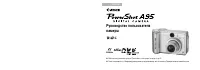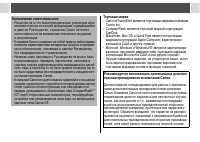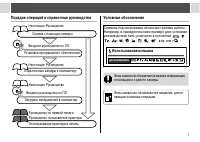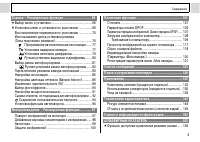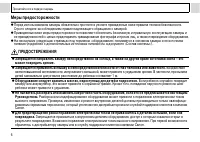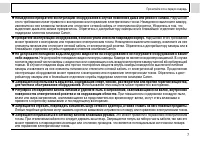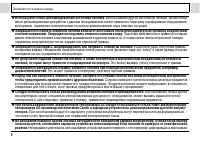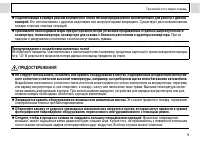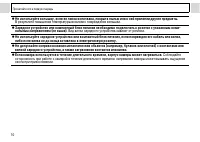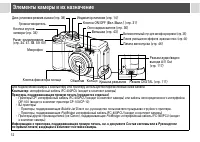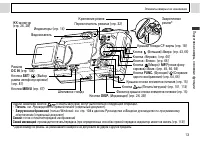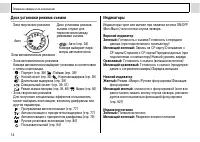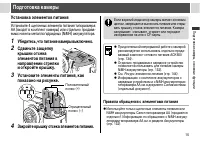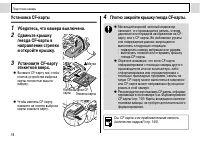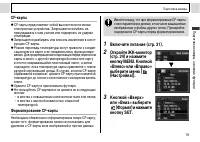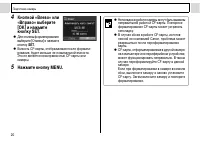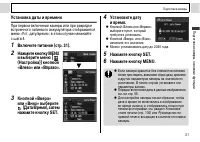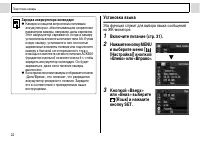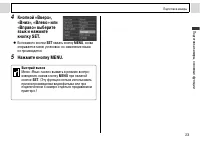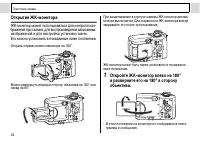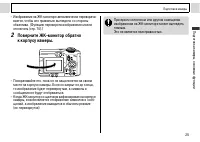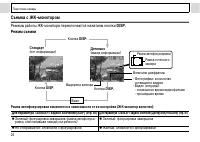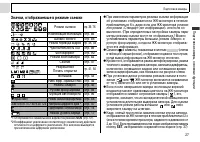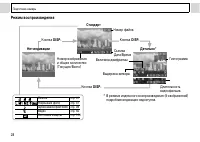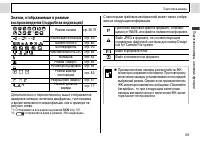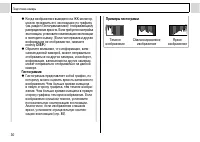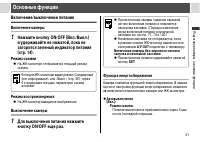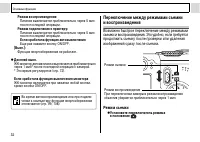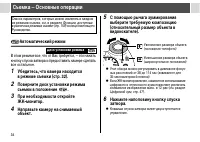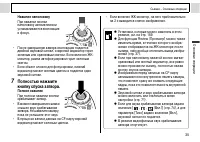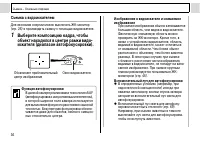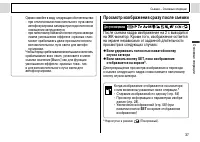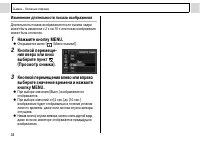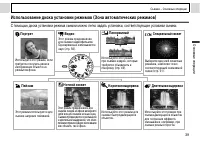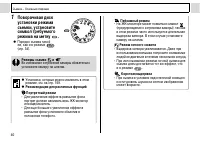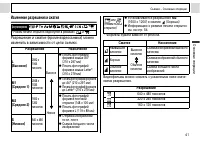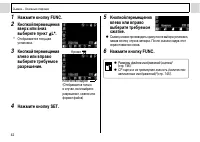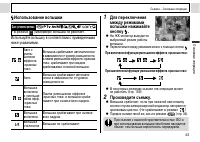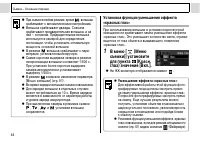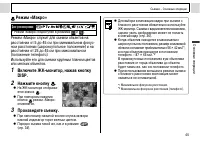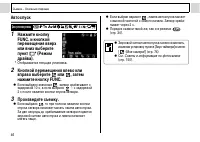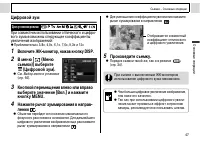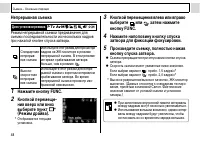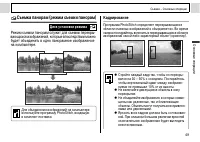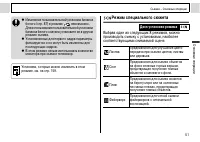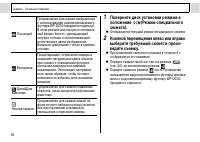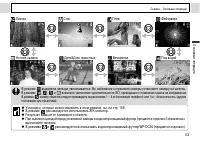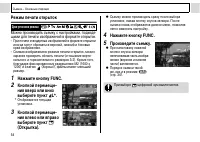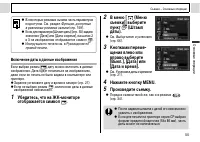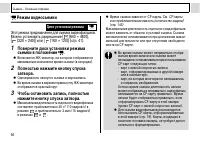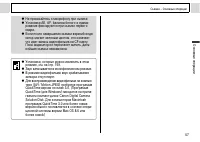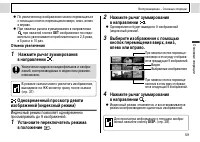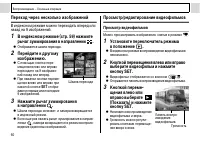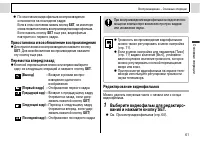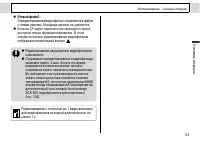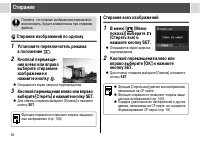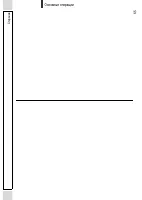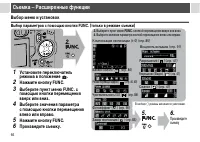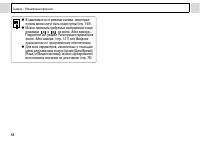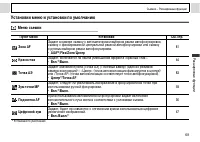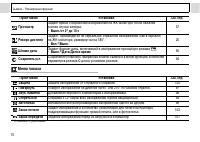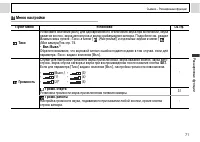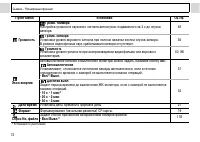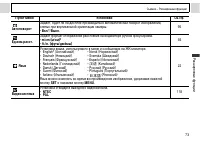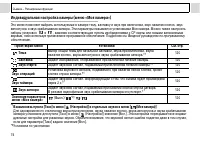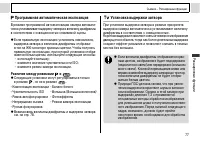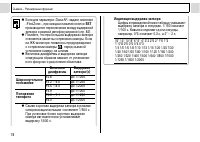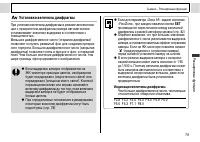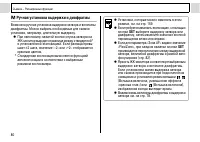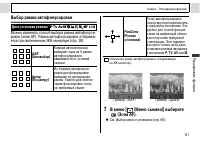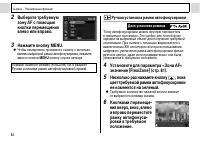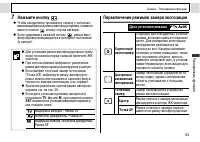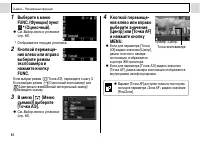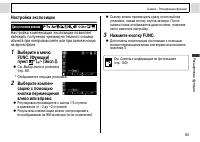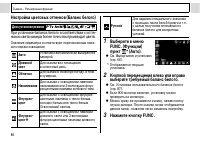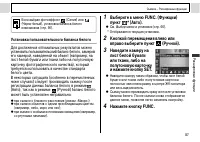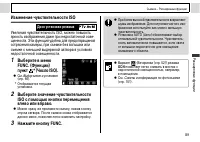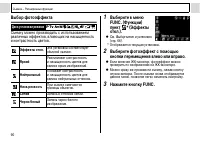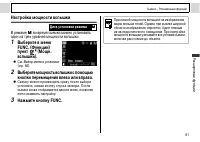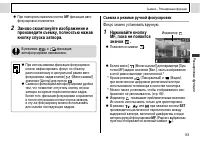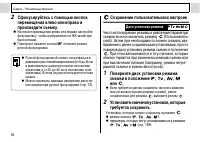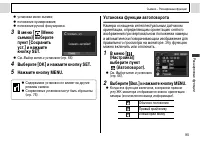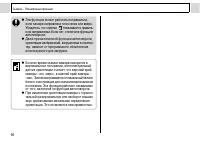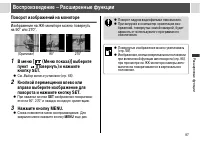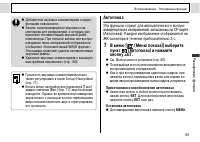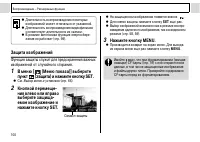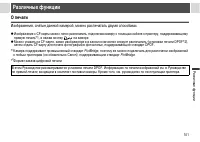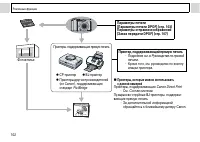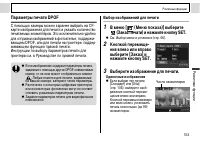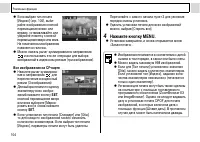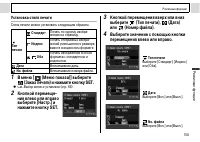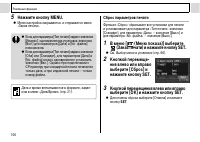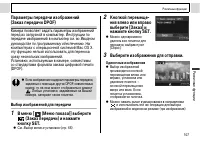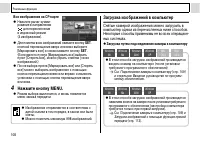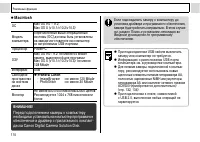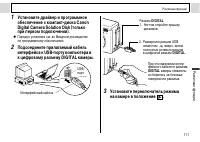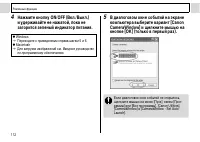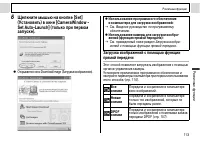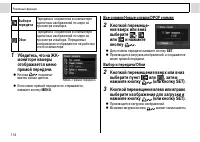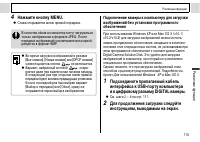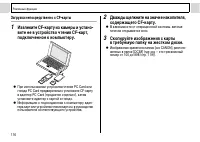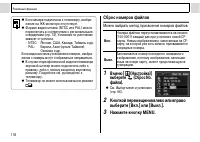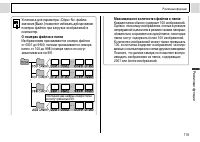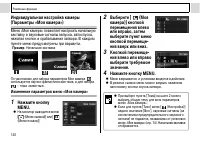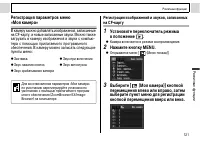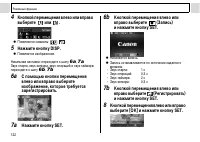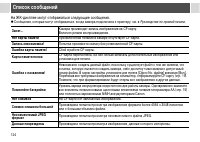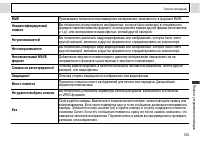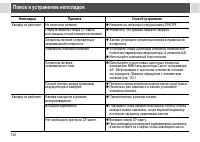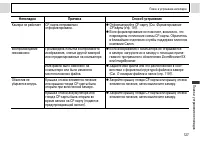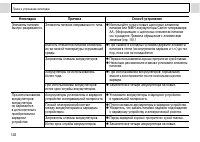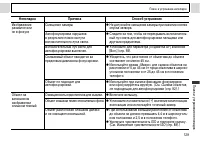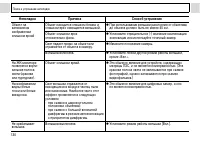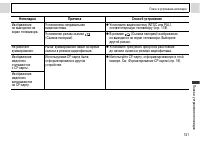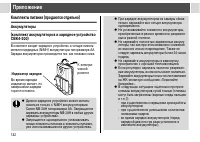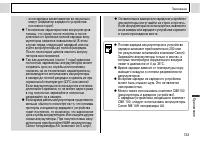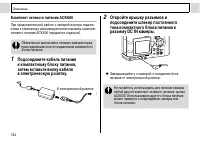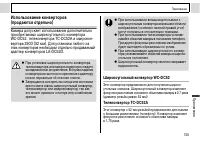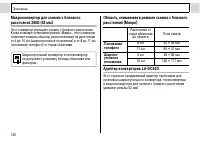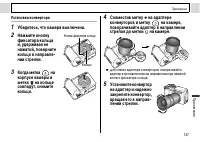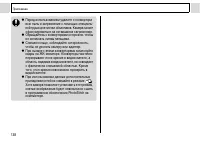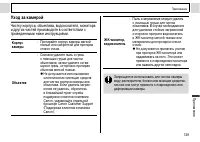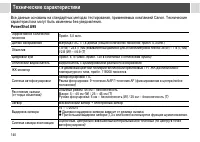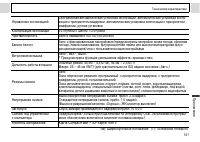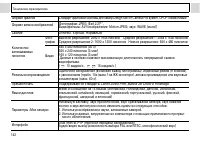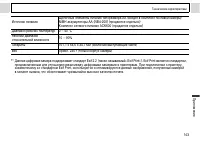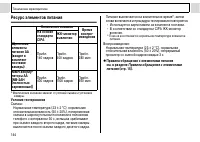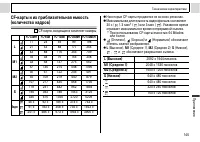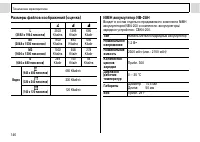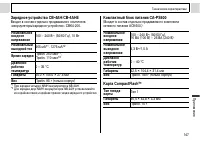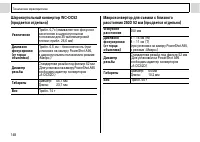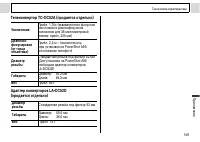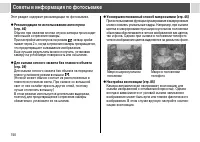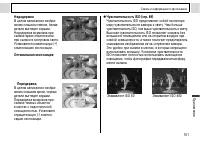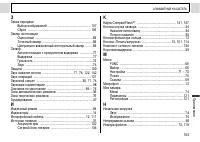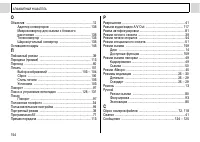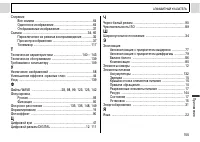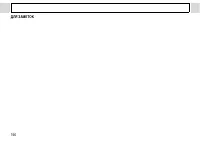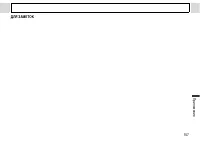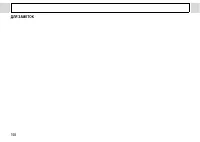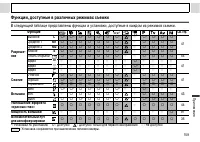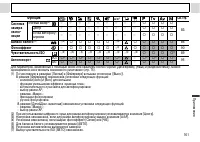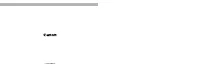Страница 3 - Использование вспышки
1 Порядок операций и справочные руководства Настоящее Руководство Съемка с помощью камеры Вводное руководство по ПО Установка программного обеспечения Настоящее Руководство Подключение камеры к компьютеру Вводное руководство по ПО Руководство по прямой печатиРуководство пользователя принтера Использ...
Страница 4 - Содержание
2 Содержание Разделы, помеченные символом ! , содержат сводные перечни или таблицы функций камеры или операций. Обязательно прочитайте эти параграфы ....................... 4 Меры предосторожности ................................................. 6 Предотвращение неисправностей.........................
Страница 6 - Прочитайте это в первую очередь; Обязательно прочитайте эти параграфы; Тестовые снимки; Предостережение в отношении нарушения авторских прав; Ограничения действия гарантии
4 Прочитайте это в первую очередь Обязательно прочитайте эти параграфы Тестовые снимки Перед съемкой важных сюжетов настоятельно рекомендуется снять несколько пробных кадров, чтобы убедиться в правиль- ности работы камеры. Обратите внимание на то, что компания Canon Inc., ее филиалы и дочерние компа...
Страница 7 - Видеоформат; Зарядка аккумулятора резервного питания
5 Прочитайте это в первую очередь Если камера используется в течение длительного времени, корпус камеры может нагреваться. Помните об этом и соблюдайте осторожность при работе с камерой в течение длительного времени. Жидкокристаллический монитор изготавливается с использованием высокопрецизионных те...
Страница 8 - Меры предосторожности; ПРЕДОСТЕРЕЖЕНИЯ; может повредить зрение.
6 Прочитайте это в первую очередь Меры предосторожности " Перед использованием камеры обязательно прочтите и уясните приведенные ниже правила техники безопасности. Строго следите за соблюдением правил надлежащего обращения с камерой. " Приведенные ниже меры предосторожности позволяют обеспеч...
Страница 9 - для чистки и обслуживания оборудования.
7 Прочитайте это в первую очередь " Немедленно прекратите эксплуатацию оборудования в случае появления дыма или резкого запаха. Нарушение этого требования может привести к возгоранию или поражению электрическим током. Немедленно выключите камеру, извлеките из нее элементы питания или отключите с...
Страница 10 - Используйте только рекомендованные источники питания.
8 Прочитайте это в первую очередь " Используйте только рекомендованные источники питания. Использование других источников питания, кроме специ- ально рекомендованных для работы с данным оборудованием, может привести к перегреву и деформации оборудования, возгоранию, поражению электрическим током...
Страница 11 - Предупреждение о воздействии магнитных полей
9 Прочитайте это в первую очередь ПРЕДОСТЕРЕЖЕНИЯ " Подключаемый к камере разъем компактного блока питания предназначен исключительно для работы с данной камерой. Его использование с другими изделиями или аккумуляторами запрещено. Существует риск возникновения пожара и прочих опасных ситуаций. &...
Страница 12 - либо если вилка не до конца вставлена в электрическую розетку.
10 Прочитайте это в первую очередь " Не используйте вспышку, если ее линза испачкана, покрыта пылью или к ней прилипли другие предметы. В результате повышения температуры возможно повреждение вспышки. " Зарядное устройство или компактный блок питания необходимо подключать к розетке с указанн...
Страница 13 - Предотвращение неисправностей; Избегайте сильных магнитных полей; Если происходит образование конденсата внутри камеры; Длительное хранение
11 Прочитайте это в первую очередь Предотвращение неисправностей Избегайте сильных магнитных полей Запрещается класть камеру в непосредственной близости от электродвигателей и прочего оборудования, генерирующего сильные электромагнитные поля. Воздействие сильных электромагнитных полей может привести...
Страница 14 - Элементы камеры и их назначение
12 Элементы камеры и их назначение Кнопка спуска затвора (стр. 34) Громкоговоритель Диск установки режима съемки (стр. 39) Разъем аудио/видео выхода A/V Out (стр. 117) Разъем DIGITAL (стр. 111) Крышка разъемов Объектив Кольцо Микрофон Рычаг зуммирования (стр. 34, 47, 58, 59, 60) Кнопка фиксатора кол...
Страница 15 - MENU
13 Элементы камеры и их назначение П од гот ов ка к ам еры , осно вн ые ф унк ци и ЖК-монитор (стр. 26, 28) Индикаторы (стр. 14) Кнопка MENU (стр. 67) Переключатель режима (стр. 32) Видоискатель Крепление ремня Крышка гнезда CF-карты (стр. 18) Кнопка (Макро)/ MF (Ручная фоку- сировка)/«Вниз» (стр. 4...
Страница 16 - Диск установки режима съемки; Верхний индикатор
14 Элементы камеры и их назначение Диск установки режима съемки Диск установки режима съемки служит для переключения между режимами съемки. • : Авто (стр. 34) Камера выбирает пара- метры автоматически. • Зона автоматических режимов Камера автоматически выбирает установки в соответствии с типом компо...
Страница 17 - Подготовка камеры; Установите 4 щелочных элемента питания типоразмера; Правила обращения с элементами питания
15 П од гот ов ка к ам еры , осно вн ые ф унк ци и Подготовка камеры Установка элементов питания Установите 4 щелочных элемента питания типоразмера AA (входят в комплект камеры) или отдельно продава- емых никель-металлогидридных (NiMH) аккумулятора. 1 Убедитесь, что питание камеры выключено. 2 Сдвин...
Страница 19 - Индикация уровня заряда элементов питания
17 Подготовка камеры П од гот ов ка к ам еры , осно вн ые ф унк ци и ПРЕДОСТЕРЕЖЕНИЕ Запрещается использовать поврежденные элементы питания или элементы питания с полностью или частично удаленной внешней изоляцией; такие элементы могут протечь, перегреться или взорваться. Перед установкой купленных ...
Страница 20 - Сдвиньте крышку
18 Подготовка камеры Установка CF-карты 1 Убедитесь, что камера выключена. 2 Сдвиньте крышку гнезда CF-карты в направлении стрелки и откройте крышку. 3 Установите CF-карту этикеткой вверх. " Вставьте CF-карту так, чтобы кнопка устройства выброса карты полностью вышла наружу. " Чтобы извлечь ...
Страница 21 - Форматирование CF-карты; кнопку MENU. Кнопкой
19 Подготовка камеры П од гот ов ка к ам еры , осно вн ые ф унк ци и CF-карты " CF-карты представляют собой высокотехнологичные электронные устройства. Запрещается изгибать их, прикладывать к ним усилия или подвергать их ударам и вибрации. " Запрещается разбирать или вносить изменения в конс...
Страница 22 - Кнопкой «Влево» или; SET; Нажмите кнопку MENU.
20 Подготовка камеры 4 Кнопкой «Влево» или «Вправо» выберите [OK] и нажмите кнопку SET. " Для отмены форматирования выберите [Отмена] и нажмите кнопку SET . " Емкость CF-карты, отображаемая после формати- рования, будет меньше ее номинальной емкости. Это не является неисправностью CF-карты и...
Страница 23 - При первом включении камеры или при разрядке
21 Подготовка камеры П од гот ов ка к ам еры , осно вн ые ф унк ци и Установка даты и времени При первом включении камеры или при разрядке встроенного литиевого аккумулятора отображается меню «Уст. дату/время»; в этом случае начинайте с шага 4. 1 Включите питание (стр. 31). 2 Нажмите кнопку MENU и в...
Страница 24 - Зарядка аккумулятора календаря; Установка языка; Эта функция служит для выбора языка сообщений; Нажмите кнопку MENU
22 Подготовка камеры Зарядка аккумулятора календаря " Камера оснащена встроенным литиевым аккумулятором, обеспечивающим сохранение параметров камеры, например, даты и времени. Этот аккумулятор заряжается, когда в камеру установлены элементы питания типа AA. Купив новую камеру, установите в нее п...
Страница 25 - «Вправо» выберите
23 Подготовка камеры П од гот ов ка к ам еры , осно вн ые ф унк ци и 4 Кнопкой «Вверх», «Вниз», «Влево» или «Вправо» выберите язык и нажмите кнопку SET. " Если вместо кнопки SET нажать кнопку MENU , снова открывается меню установки, но изменение языка не производится. 5 Нажмите кнопку MENU. Быст...
Страница 26 - ЖК-монитор может использоваться для контроля изо-; Откройте ЖК-монитор влево на 180°
24 Подготовка камеры Открытие ЖК-монитора ЖК-монитор может использоваться для контроля изо- бражения при съемке, для воспроизведения записанных изображений и для настройки установок меню. Его можно установить в показанные ниже положения. Открыть справа налево максимум на 180°. Можно развернуть впере...
Страница 27 - Поверните ЖК-монитор обратно
25 Подготовка камеры П од гот ов ка к ам еры , осно вн ые ф унк ци и • Изображение на ЖК-мониторе автоматически переворачи- вается, чтобы оно правильно выглядело со стороны объектива. (Функцию переворота изображения можно отключить (стр. 70).) 2 Поверните ЖК-монитор обратно к корпусу камеры. • Повор...
Страница 28 - Съемка с ЖК-монитором; Режимы работы ЖК-монитора переключаются нажатием кнопки; Режим съемки; Стандарт
26 Подготовка камеры Съемка с ЖК-монитором Режимы работы ЖК-монитора переключаются нажатием кнопки DISP. Режим съемки Рамка автофокусировки изменяется в зависимости от ее настройки (ЖК-монитор включен). Для параметра «Зона AF» задано значение [AiAF] (стр. 81) Для параметра «Зона AF» задано значение ...
Страница 29 - Значки, отображаемые в режиме съемки
27 Подготовка камеры П од гот ов ка к ам еры , осно вн ые ф унк ци и Значки, отображаемые в режиме съемки *1:Отображаются символы всех вариантов режима SCN (стр. 51). *2:Коэффициент увеличения соответствует совместному действию оптического и цифрового увеличения. Эти значения выводятся при включенно...
Страница 30 - Режим воспроизведения
28 Подготовка камеры Режим воспроизведения * В режиме индексного воспроизведения (9 изображений) подробная индикация недоступна. Номер изображения и общее количество (Текущее/Всего) Кнопка DISP. Кнопка DISP. Кнопка DISP. Стандарт Нет индикации Детально * Съемка Дата/Время Номер файла Величина диафра...
Страница 31 - Значки, отображаемые в режиме
29 Подготовка камеры П од гот ов ка к ам еры , осно вн ые ф унк ци и Значки, отображаемые в режиме воспроизведения (подробная индикация) Режим съемки стр. 39, 76 Компенсация экспозиции стр. 85 Баланс белого стр. 86 Фотоэффекты стр. 90 Чувствительность ISO стр. 89 Вспышка стр. 43 Режим «Макро» стр. 4...
Страница 32 - Гистограмма
30 Подготовка камеры " Когда изображение выведено на ЖК-монитор, можно проверить его экспозицию по графику (см. раздел Гистограмма ниже), отображающему распределение яркости. Если требуется настройка экспозиции, установите компенсацию экспозиции и повторите съемку. (Если гистограмма и другая инф...
Страница 33 - Основные функции; Включение/выключение питания; Включение камеры; и удерживайте ее нажатой, пока не; Для выключения питания нажмите; Функция энергосбережения; Автовыключение
31 П од гот ов ка к ам еры , осно вн ые ф унк ци и Основные функции Включение/выключение питания Включение камеры 1 Нажмите кнопку ON/OFF (Вкл./Выкл.) и удерживайте ее нажатой, пока не загорится зеленый индикатор питания (стр. 14). Режим съемки " На ЖК-мониторе отображается текущий режим съемки....
Страница 34 - Переключение между режимами съемки; Возможно быстрое переключение между режимами
32 Основные функции Режим воспроизведения: Питание выключается приблизительно через 5 мин после последней операции. Режим подключения к принтеру: Питание выключается приблизительно через 5 мин после последней операции. Если сработала функция автовыключения Еще раз нажмите кнопку ON/OFF. [Выкл.]: Фун...
Страница 35 - Откройте ЖК-монитор и установите переклю-
33 Основные функции П од гот ов ка к ам еры , осно вн ые ф унк ци и Режим воспроизведения " Откройте ЖК-монитор и установите переклю- чатель режима в положение . • Если подключен принтер (продается отдельно), изображения можно распечатывать (см. Руководство по прямой печати ). • Если камера подс...
Страница 36 - Съемка – Основные операции; В этом режиме все, что от Вас требуется, – это нажать
34 Съемка – Основные операции Автоматический режим В этом режиме все, что от Вас требуется, – это нажать кнопку спуска затвора и предоставить камере сделать все остальное. 1 Убедитесь, что камера находится в режиме съемки (стр. 32). 2 Поверните диск установки режима съемки в положение . 3 При необхо...
Страница 37 - Нажатие наполовину; Полностью нажмите; Полное нажатие
35 Съемка – Основные операции О сно вн ые опер ац ии Нажатие наполовину При нажатии кнопки наполовину автоматически устанавливаются экспозиция и фокус. • После завершения замера экспозиции подается двойной звуковой сигнал, и верхний индикатор горит зеленым или оранжевым светом. Если включен ЖК- мони...
Страница 38 - Съемка с видоискателем; Выберите композицию кадра, чтобы; Функция автофокусировки
36 Съемка – Основные операции Съемка с видоискателем Для экономии энергии можно выключить ЖК-монитор (стр. 26) и производить съемку с помощью видоискателя. 1 Выберите композицию кадра, чтобы объект находился в центре рамки видо- искателя (диапазон автофокусировки). Окно видоискателя Обозначает прибл...
Страница 39 - Просмотр изображения сразу после съемки; После съемки кадра изображение на 2 с выводится; Если удерживать полностью нажатой кнопку
37 Съемка – Основные операции О сно вн ые опер ац ии Однако имейте в виду следующие обстоятельства: - при отключении вспомогательного луча света автофокусировка камеры при недостаточном освещении затрудняется; - при наполовину нажатой кнопке спуска затвора лампа уменьшения эффекта «красных глаз» мож...
Страница 40 - Изменение длительности показа изображения; ния вверх или вниз
38 Съемка – Основные операции Изменение длительности показа изображения Длительность показа изображения после съемки кадра может быть изменена с 2 с на 10 с или показ изображения может быть отключен. 1 Нажмите кнопку MENU. " Открывается меню [ (Меню съемки)]. 2 Кнопкой перемеще- ния вверх или вн...
Страница 42 - Поворачивая диск
40 Съемка – Основные операции 1 Поворачивая диск установки режима съемки, установите символ требуемого режима на метку . " Порядок съемки такой же, как и в режиме (стр. 34). Режимы съемки и Во избежание сотрясения камеры обязательно установите камеру на штатив. " Установки, которые можно изм...
Страница 43 - Изменение разрешения и сжатия; Разрешение и сжатие (кроме видеосъемки) можно
41 Съемка – Основные операции О сно вн ые опер ац ии Изменение разрешения и сжатия Разрешение и сжатие (кроме видеосъемки) можно изменить в зависимости от цели съемки. Диск установки режима * Режим печати открыток недоступен в режимах и . Разрешение Назначение L (Высокое) 2592 x 1944 пиксела Высокое...
Страница 45 - Используйте вспышку в соответствии с приведенными; Для переключения; При включенной функции уменьшения эффекта «красных глаз»
43 Съемка – Основные операции О сно вн ые опер ац ии Использование вспышки Используйте вспышку в соответствии с приведенными ниже указаниями. Диск установки режима * В режиме (Фейерверк) вспышка не работает. Авто с умень- шением эффекта «красных глаз» Вспышка срабатывает автоматически в зависимости ...
Страница 46 - Установка функции уменьшения эффекта; Уменьшение эффекта «красных глаз»
44 Съемка – Основные операции " При съемке в любом режиме, кроме , вспышка срабатывает с автоматическими настройками. " Вспышка срабатывает дважды. Сначала срабатывает предварительная вспышка, а за ней – основная. Предварительная вспышка используется камерой для определения экспозиции, чтобы...
Страница 47 - Режим «Макро»; Режим «Макро» служит для съемки объектов на
45 Съемка – Основные операции О сно вн ые опер ац ии Режим «Макро» Режим «Макро» служит для съемки объектов на расстоянии от 5 до 45 см при минимальном фокус- ном расстоянии (широкоугольное положение) и на расстоянии от 25 до 45 см при максимальном (положение телефото). Используйте его для съемки кр...
Страница 49 - При совместном использовании оптического и цифро-; Кнопкой перемещения влево или вправо
47 Съемка – Основные операции О сно вн ые опер ац ии Цифровой зум При совместном использовании оптического и цифро- вого зума возможны следующие коэффициенты увеличения изображений: " Приблизительно 3,8x, 4,9x, 6,1x, 7,6x, 9,3x и 12x 1 Включите ЖК-монитор, нажав кнопку DISP. 2 В меню [ (Меню съе...
Страница 50 - Режим непрерывной съемки предназначен для
48 Съемка – Основные операции Непрерывная съемка Режим непрерывной съемки предназначен для съемки последовательности из нескольких кадров при нажатой кнопке спуска затвора. 1 Нажмите кнопку FUNC. 2 Кнопкой перемеще- ния вверх или вниз выберите пункт * (Режим драйва). * Отображается текущая установка...
Страница 51 - Режим съемки панорам служит для съемки перекры-; Кадрирование
49 Съемка – Основные операции О сно вн ые опер ац ии Съемка панорам (режим съемки панорам) Режим съемки панорам служит для съемки перекры- вающихся изображений, которые впоследствии можно будет объединить в одно панорамное изображение на компьютере. Диск установки режима Для объединения изображений ...
Страница 52 - Съемка; В режиме съемки панорам можно производить съемку
50 Съемка – Основные операции Съемка В режиме съемки панорам можно производить съемку последовательных кадров двумя способами. 1 Поверните диск установки режима съемки в положение . " Включается ЖК-монитор. 2 Кнопкой перемеще- ния влево или вправо выберите последова- тельность съемки и нажмите к...
Страница 53 - Режим специального сюжета; Выбрав один из следующих 8 режимов, можно
51 Съемка – Основные операции О сно вн ые опер ац ии " Изменение пользовательской установки баланса белого (стр. 87) в режиме невозможно. Для использования пользовательской установки баланса белого сначала установите ее в другом режиме съемки. " Установленные для первого кадра параметры фикс...
Страница 54 - Поверните диск установки режима в
52 Съемка – Основные операции Под водой Предназначен для съемки изображений с использованием водонепроницаемого футляра WP-DC50 (продается отдельно). В этом режиме используется оптималь- ный баланс белого, уменьшающий голубые оттенки и обеспечивающий естественные цвета изображения. Вспышка срабатыва...
Страница 56 - Режим печати открыток; Можно производить съемку с настройками, подходя-
54 Съемка – Основные операции Режим печати открыток Можно производить съемку с настройками, подходя- щими для печати изображений в формате открыток. • При печати стандартных изображений в формате открытки иногда могут обрезаться верхний, нижний и боковые края изображения. • Снимая изображения в режи...
Страница 57 - Включение даты в данные изображения; отображается символ; пункт; щения влево или
55 Съемка – Основные операции О сно вн ые опер ац ии Включение даты в данные изображения Если выбран режим , дату можно включить в данные изображения. Дата будет печататься на изображениях, даже если ее печать не была задана в компьютере или принтере. " Заранее установите дату и время в камере (...
Страница 58 - Этот режим предназначен для съемки видеофильмов.
56 Съемка – Основные операции Режим видеосъемки Этот режим предназначен для съемки видеофильмов. Можно установить разрешение [ (640 × 480)], [ (320 × 240)] или [ (160 × 120)] (стр. 41). 1 Поверните диск установки режима съемки в положение . " Включается ЖК-монитор, на котором отображается максим...
Страница 60 - Воспроизведение – Основные операции; Записанные изображения можно просмотреть на
58 Воспроизведение – Основные операции Просмотр изображений по одному (воспроизведение одиночного изображения) Записанные изображения можно просмотреть на ЖК-мониторе. 1 Откройте экран ЖК-монитора. " Для удобства просмотра положение ЖК-монитора можно регулировать. 2 Установите пере- ключатель ре...
Страница 61 - Отмена увеличения; Индексный режим позволяет одновременно
59 Воспроизведение – Основные операции О сно вн ые опер ац ии " По увеличенному изображению можно перемещаться с помощью кнопок перемещения вверх, вниз, влево и вправо. " При нажатии рычага зуммирования в направлении при нажатой кнопке SET изображение последо- вательно увеличивается приблизи...
Страница 62 - В индексном режиме можно переходить вперед или; Просмотр видеофильмов
60 Воспроизведение – Основные операции Переход через несколько изображений В индексном режиме можно переходить вперед или назад на 9 изображений. 1 В индексном режиме (стр. 59) нажмите рычаг зуммирования в направлении . " Отображается шкала перехода. 2 Перейдите к другому изображению. " С по...
Страница 63 - Приостановка и возобновление воспроизведения; Выберите видеофильм для редактиро-
61 Воспроизведение – Основные операции О сно вн ые опер ац ии " По окончании видеофильма воспроизведение остановится на последнем кадре. Если в этом состоянии нажать кнопку SET , на мониторе снова появится панель воспроизведения видеофильма. Если нажать кнопку SET еще раз, видеофильм повторится ...
Страница 66 - Стирание
64 Стирание Стирание изображений по одному 1 Установите переключатель режима в положение . 2 Кнопкой перемеще- ния влево или вправо выберите стираемое изображение и нажмите кнопку . " Открывается экран запроса подтверждения. 3 Кнопкой перемещения влево или вправо выберите [Стереть] и нажмите кно...
Страница 68 - Съемка – Расширенные функции; Выбор параметров с помощью кнопки FUNC. (только в режиме съемки); Произведите
66 Съемка – Расширенные функции Выбор меню и установок Выбор параметров с помощью кнопки FUNC. (только в режиме съемки) 1 Установите переключатель режима в положение . 2 Нажмите кнопку FUNC. 3 Выберите пункт меню FUNC. с помощью кнопки перемещения вверх или вниз. 4 Выберите значения параметра с помо...
Страница 69 - Выбор установок с помощью кнопки MENU; Для переключения между меню используйте кнопки
67 Съемка – Расширенные функции Ра сш ир енные ф ункции Выбор установок с помощью кнопки MENU 1 Нажмите кнопку MENU. 2 Для переключения между меню используйте кнопки перемещения влево или вправо. " Переключаться между меню можно также с помощью рычага зуммирования. 3 Кнопкой перемещения вверх ил...
Страница 71 - Установки меню и установки по умолчанию; Меню съемки
69 Съемка – Расширенные функции Ра сш ир енные ф ункции Установки меню и установки по умолчанию Меню съемки Пункт меню Установки См. стр. Зона AF Задает в камере съемку с автоматическим выбором рамки автофокусировки, съемку с фиксированной центральной рамкой автофокусировки или съемку с ручным выбор...
Страница 72 - Меню показа
70 Съемка – Расширенные функции Меню показа Просмотр Задает время отображения изображения на ЖК-мониторе после нажатия кнопки спуска затвора. • Выкл./от 2* до 10 с 37 Реверс дисплея Задает, производится ли зеркальное отражение изображения (как в зеркале) на ЖК-мониторе, развернутом на 180°. • Вкл.*/...
Страница 73 - Меню настройки; Пункт меню; Громкость
71 Съемка – Расширенные функции Ра сш ир енные ф ункции Меню настройки Пункт меню Установки См. стр. Тихо Установите значение [Вкл.] для одновременного отключения звука при включении, звука нажатия кнопок, звука автоспуска и звука срабатывания затвора. Подробнее см. раздел Взаимосвязь пункта «Тихо» ...
Страница 76 - Индивидуальная настройка камеры (меню «Моя камера»)
74 Съемка – Расширенные функции Индивидуальная настройка камеры (меню «Моя камера») Это меню позволяет выбрать используемые в камере тему, заставку и звук при включении, звук нажатия кнопок, звук автоспуска и звук срабатывания затвора. Эти параметры называются установками Моя камера. Можно также нас...
Страница 77 - Восстановление параметров по умолчанию; Предусмотрена возможность восстановления; Нажмите кнопку MENU и удерживайте
75 Съемка – Расширенные функции Ра сш ир енные ф ункции Восстановление параметров по умолчанию Предусмотрена возможность восстановления значений по умолчанию для всех настроек меню и функций кнопок. 1 Включите питание. " Выполнение операции возможно в режиме съемки или воспроизведения. 2 Нажмите...
Страница 78 - Можно свободно выбирать такие установки камеры,
76 Съемка – Расширенные функции Использование диска установки режима (Зона творческих режимов) Можно свободно выбирать такие установки камеры, как выдержка затвора и величина диафрагмы в соответствии с условиями съемки. После задания установок съемка производится точно так же, как и в режиме (стр. 3...
Страница 79 - Программная автоматическая экспозиция; Различие между режимами; Установка выдержки затвора
77 Съемка – Расширенные функции Ра сш ир енные ф ункции Программная автоматическая экспозиция В режиме программной автоэкспозиции камера автомати- чески устанавливает выдержку затвора и величину диафрагмы в соответствии с освещенностью снимаемой сцены. " Если правильную экспозицию установить нев...
Страница 81 - Установка величины диафрагмы
79 Съемка – Расширенные функции Ра сш ир енные ф ункции Установка величины диафрагмы При установке величины диафрагмы в режиме автоэкспози- ции с приоритетом диафрагмы камера автоматически устанавливает значение выдержки в соответствии с освещенностью. Меньшее диафрагменное число (открытая диафрагма...
Страница 82 - Ручная установка выдержки и диафрагмы
80 Съемка – Расширенные функции Ручная установка выдержки и диафрагмы Возможна ручная установка выдержки затвора и величины диафрагмы. Можно выбрать необходимые для съемки установки, например, длительную выдержку. " При наполовину нажатой кнопке спуска затвора на ЖК-монитор выводится разница меж...
Страница 83 - Выбор рамки автофокусировки; Можно изменить способ выбора рамки автофокуси-; FlexiZone
81 Съемка – Расширенные функции Ра сш ир енные ф ункции Выбор рамки автофокусировки Можно изменить способ выбора рамки автофокуси- ровки (зона AF). Рамка автофокусировки отобража- ется при включенном ЖК-мониторе (стр. 26). Диск установки режима AiAF (Автовыбор) Камера автоматически выбирает одну из ...
Страница 84 - Ручная установка рамки автофокусировки
82 Съемка – Расширенные функции 2 Выберите требуемую зону AF с помощью кнопки перемещения влево или вправо. 3 Нажмите кнопку MENU. " Чтобы немедленно произвести съемку с использо- ванием выбранной рамки автофокусировки, нажмите вместо кнопки MENU кнопку спуска затвора. Порядок съемки в режиме [F...
Страница 85 - Нажмите кнопку
83 Съемка – Расширенные функции Ра сш ир енные ф ункции 7 Нажмите кнопку . " Чтобы немедленно произвести съемку с использо- ванием выбранной рамки автофокусировки, нажмите вместо кнопки кнопку спуска затвора. " Если удерживать нажатой кнопку , рамка авто- фокусировки возвращается в исходное ...
Страница 87 - Настройка экспозиции; Настройка компенсации экспозиции позволяет; Выберите в меню; сацию с помощью
85 Съемка – Расширенные функции Ра сш ир енные ф ункции Настройка экспозиции Настройка компенсации экспозиции позволяет избежать получения чрезмерно темного снимка объекта при контровом свете или при съемке ночью на ярком фоне. 1 Выберите в меню FUNC. (Функции) пункт * (+/- (Эксп.)). " См. Выбор...
Страница 88 - Настройка цветовых оттенков (Баланс белого); При установке баланса белого в соответствии с источ-
86 Съемка – Расширенные функции Настройка цветовых оттенков (Баланс белого) При установке баланса белого в соответствии с источ- ником света камера более точно воспроизводит цвета. Значения параметра соответствуют перечисленным ниже источникам освещения. Диск установки режима Авто Установки автомати...
Страница 91 - Изменение чувствительности ISO; Выберите значение чувствительности
89 Съемка – Расширенные функции Ра сш ир енные ф ункции Изменение чувствительности ISO Увеличив чувствительность ISO, можно повысить яркость изображения даже при недостаточной осве- щенности. Эта функция удобна для предотвращения сотрясения камеры, при съемке без вспышки или съемке с меньшей выдержк...
Страница 92 - Выбор фотоэффекта; Съемку можно производить с использованием; Выберите фотоэффект с помощью
90 Съемка – Расширенные функции Выбор фотоэффекта Съемку можно производить с использованием различных эффектов, влияющих на насыщенность и контрастность цветов. Диск установки режима Эффекты откл. Эта установка соответствует обычной съемке. Яркий Увеличивает контрастность и насыщенность цветов для з...
Страница 93 - Настройка мощности вспышки; В режиме во время съемки можно установить; Выберите мощность вспышки с помощью
91 Съемка – Расширенные функции Ра сш ир енные ф ункции Настройка мощности вспышки В режиме во время съемки можно установить один из трех уровней мощности вспышки. 1 Выберите в меню FUNC. (Функции) пункт * (Мощн. вспышки). " См. Выбор меню и установок (стр. 66). 2 Выберите мощность вспышки с пом...
Страница 94 - Автофокусировка может быть неэффективной; Съемка с фиксацией фокусировки; MF
92 Съемка – Расширенные функции Съемка объектов, не подходящих для автофокусировки Автофокусировка может быть неэффективной в следующих случаях: • при съемке объектов, имеющих очень низкую контрастность по отношению к окружению; • при одновременной съемке близких и удаленных объектов; • при съемке о...
Страница 95 - Заново скомпонуйте изображение и; Съемка в режиме ручной фокусировки; Фокус можно установить вручную.; Нажимайте кнопку
93 Съемка – Расширенные функции Ра сш ир енные ф ункции " При повторном нажатии кнопки MF фиксация авто- фокусировки отменяется. 2 Заново скомпонуйте изображение и произведите съемку, полностью нажав кнопку спуска затвора. В режимах и фиксация автофокусировки невозможна. " При использовании ...
Страница 97 - Установка функции автоповорота
95 Съемка – Расширенные функции Ра сш ир енные ф ункции " установки меню съемки; " положение зуммирования; " положение ручной фокусировки. 3 В меню [ (Меню съемки)] выберите пункт [Сохранить уст.] и нажмите кнопку SET. " См. Выбор меню и установок (стр. 66). 4 Выберите [OK] и нажмите...
Страница 99 - Воспроизведение – Расширенные функции; Поворот изображений на мониторе; Изображение на ЖК-мониторе можно повернуть; Кнопкой перемещения влево или
97 Ра сш ир енные ф ункции Воспроизведение – Расширенные функции Поворот изображений на мониторе Изображение на ЖК-мониторе можно повернуть на 90° или 270°. 1 В меню [ (Меню показа)] выберите пункт (Повернуть) и нажмите кнопку SET. " См. Выбор меню и установок (стр. 66). 2 Кнопкой перемещения вл...
Страница 100 - В режиме воспроизведения (включая воспроизведение
98 Воспроизведение – Расширенные функции Добавление звуковых комментариев к изображению В режиме воспроизведения (включая воспроизведение одиночных изображений, индексный режим и воспро- изведение с увеличением) к изображению можно добавлять звуковые комментарии (максимум 60 с). Звуковые данные сохр...
Страница 101 - Автопоказ; Эта функция служит для автоматического воспро-; Приостановка и возобновление автопоказа
99 Воспроизведение – Расширенные функции Ра сш ир енные ф ункции " Добавление звуковых комментариев к видео- фильмам невозможно. " Запись и воспроизведение звуковых ком- ментариев для изображений, к которым уже приложен несовместимый звуковой файл, невозможны. При попытке записи или воспро- ...
Страница 102 - Защита изображений; Функция защиты служит для предохранения важных; ния влево или вправо
100 Воспроизведение – Расширенные функции Защита изображений Функция защиты служит для предохранения важных изображений от случайного стирания. 1 В меню [ (Меню показа)] выберите пункт (Защита) и нажмите кнопку SET. " См. Выбор меню и установок (стр. 66). 2 Кнопкой перемеще- ния влево или вправо...
Страница 103 - Различные функции; О печати
101 Ра зл ич ны е функ ци и Различные функции О печати Изображения, снятые данной камерой, можно распечатать двумя способами. " Изображения с CF-карты можно легко распечатать, подключив камеру с помощью кабеля к принтеру, поддерживающему прямую печать*1, и нажав кнопку на камере. " Можно ука...
Страница 104 - Параметры печати; Принтеры, которые можно использовать
102 Различные функции Фотоателье Параметры печати (Параметры печати DPOF) (стр. 103) Параметры отправки изображений (Заказ передачи DPOF) (стр. 107) Принтер, поддерживающий прямую печать - Подробнее см. в Руководстве по прямой печати . - Кроме того, см. руководство по эксплу- атации принтера. # Прин...
Страница 105 - Параметры печати DPOF; Руководстве по прямой печати; Выбор изображений для печати; Одиночные изображения
103 Различные функции Ра зл ич ны е функ ци и Параметры печати DPOF С помощью камеры можно заранее выбрать на CF- карте изображения для печати и указать количество печатаемых экземпляров. Это исключительно удобно для отправки изображений в фотоателье, поддержи- вающем DPOF, или для печати на принтер...
Страница 106 - Все изображения на CF-карте
104 Различные функции " Если выбран тип печати [Индекс] (стр. 105), выби- райте изображения кнопкой перемещения влево или вправо, устанавливайте или убирайте пометку кнопкой перемещения вверх или вниз. На помеченном изображении появляется галочка. " Можно нажать рычаг зуммирования в направле...
Страница 107 - Установка стиля печати
105 Различные функции Ра зл ич ны е функ ци и Установка стиля печати Стиль печати можно установить следующим образом. 1 В меню [ (Меню показа)] выберите (Заказ печати) и нажмите кнопку SET. " См. Выбор меню и установок (стр. 66). 2 Кнопкой перемеще- ния влево или вправо выберите [Настр.] и нажми...
Страница 108 - Сброс параметров печати
106 Различные функции 5 Нажмите кнопку MENU. " Меню настройки закрывается, и открывается меню «Заказ печати». " Если для параметра [Тип печати] задано значение [Индекс], одновременная установка значения [Вкл.] для параметров [Дата] и [No. файла] невозможна. " Если для параметра [Тип печа...
Страница 109 - Параметры передачи изображений; Вводном; Выбор изображений для передачи
107 Различные функции Ра зл ич ны е функ ци и Параметры передачи изображений (Заказ передачи DPOF) Камера позволяет задать параметры изображений перед их загрузкой в компьютер. Инструкции по передаче изображений в компьютер см. во Вводном руководстве по программному обеспечению . На компьютерах с оп...
Страница 110 - Загрузка изображений в компьютер; Снятые камерой изображения можно загрузить в; Загрузка путем подсоединения камеры к компьютеру
108 Различные функции Все изображения на CF-карте " Нажмите рычаг зумми- рования в направлении для переключения в индексный режим (3 изображения). " Для пометки всех изображений нажмите кнопку SET , кнопкой перемещения вверх или вниз выберите [Маркировать все] и снова нажмите кнопку SET . (Е...
Страница 111 - В этом способе загрузка изображений производится; Подключение камеры к компьютеру; Windows; Утилиты Canon
109 Различные функции Ра зл ич ны е функ ци и " Загрузка непосредственно с CF-карты В этом способе загрузка изображений производится с помощью адаптера карт или устройства чтения карт. См. Загрузка непосредственно с CF-карты (стр. 116). Подключение камеры к компьютеру Требования к компьютеру �...
Страница 112 - Macintosh; Перед подключением камеры к компьютеру
110 Различные функции " Macintosh ОС Mac OS 9.0 – 9.2, Mac OS X (v10.1/v10.2/v10.3) Модель компьютера Перечисленные выше операционные системы (ОС) должны быть установлены на заводе-изготовителе на компьютер со встроенными USB-портами. Процессор PowerPC ОЗУ Mac OS 9.0– 9.2: не менее 64 Мбайт памя...
Страница 113 - DIGITAL
111 Различные функции Ра зл ич ны е функ ци и 1 Установите драйвер и программное обеспечение с компакт-диска Canon Digital Camera Solution Disk (только при первом подключении). " Порядок установки см. во Вводном руководстве по программному обеспечению . 2 Подсоедините прилагаемый кабель интерфей...
Страница 114 - В диалоговом окне событий на экране
112 Различные функции 4 Нажмите кнопку ON/OFF (Вкл./Выкл.) и удерживайте ее нажатой, пока не загорится зеленый индикатор питания. " Windows ! Переходите к приведенным справа шагам 5 и 6. " Macintosh ! Для загрузки изображений см. Вводное руководство по программному обеспечению . 5 В диалогов...
Страница 115 - Загрузка изображений с помощью функции
113 Различные функции Ра зл ич ны е функ ци и 6 Щелкните мышью на кнопке [Set] (Установить) в окне [CameraWindow - Set Auto-Launch] (только при первом запуске). " Открывается окно Download Image (Загрузка изображения). Загрузка изображений с помощью функции прямой передачи Этот способ позволяет ...
Страница 116 - Выбор и передача/Обои
114 Различные функции 1 Убедитесь, что на ЖК- мониторе камеры отображается меню прямой передачи. " Кнопка подсвечи- вается синим цветом. " Если меню прямой передачи не открывается, нажмите кнопку MENU . Выбор и передача Передача и сохранение в компьютере одиночных изображений по мере их прос...
Страница 117 - Подключение камеры к компьютеру для загрузки; Подсоедините прилагаемый кабель
115 Различные функции Ра зл ич ны е функ ци и 4 Нажмите кнопку MENU. " Снова открывается меню прямой передачи. В качестве обоев в компьютер могут загружаться только изображения в формате JPEG. После передачи изображений они автоматически преоб- разуются в формат BMP. " Во время загрузки изоб...
Страница 118 - подключенное к компьютеру.
116 Различные функции Загрузка непосредственно с CF-карты 1 Извлеките CF-карту из камеры и устано- вите ее в устройство чтения CF-карт, подключенное к компьютеру. " При использовании устройства чтения PC Card или гнезда PC Card предварительно установите CF-карту в адаптер PC Card (продается отде...
Страница 119 - Просмотр изображений на экране; Для просмотра изображений во время съемки или; Подключите другие концы AV-кабеля
117 Различные функции Ра зл ич ны е функ ци и Просмотр изображений на экране телевизора Для просмотра изображений во время съемки или воспроизведения можно использовать входящий в комплект аудио/видеокабель AVC-DC300. 1 Выключите камеру (стр. 31) и телевизор. 2 Подсоедините AV-кабель к разъему A/V O...
Страница 120 - Сброс номеров файлов; Можно выбрать метод присвоения номеров файлов.; выберите
118 Различные функции " Если камера подключена к телевизору, изобра- жение на ЖК-мониторе отсутствует. " Формат видеосигнала (NTSC или PAL) можно переключить в соответствии с региональными стандартами (стр. 73). Установки по умолчанию зависят от региона. - NTSC: Япония, США, Канада, Тайвань ...
Страница 121 - О номерах файлов и папок; Максимальное количество файлов в папке
119 Различные функции Ра зл ич ны е функ ци и Установка для параметра «Сброс No. файла» значения [Выкл.] позволяет избежать дублирования номеров файлов при загрузке изображений в компьютер. О номерах файлов и папок Изображениям присваиваются номера файлов от 0001 до 9900, папкам присваиваются номера...
Страница 122 - Меню «Моя камера» позволяет настроить начальную; Изменение параметров меню «Моя камера»; Пример
120 Различные функции Индивидуальная настройка камеры (Параметры «Моя камера») Меню «Моя камера» позволяет настроить начальную заставку и звуковые сигналы запуска, автоспуска, нажатия кнопок и срабатывания затвора. В каждом пункте меню предусмотрены три варианта. По умолчанию для набора параметров М...
Страница 123 - В камеру можно добавлять изображения, записанные; Регистрация изображений и звуков, записанных
121 Различные функции Ра зл ич ны е функ ци и Регистрация параметров меню «Моя камера» В камеру можно добавлять изображения, записанные на CF-карту, и новые записанные звуки. Можно также загрузить в камеру изображения и звуки с компью- тера с помощью прилагаемого программного обеспечения. В камеру м...
Страница 125 - Формат файлов параметров меню «Моя камера»; Начальная заставка; Подробнее создание и добавление файлов
123 Различные функции Ра зл ич ны е функ ци и Формат файлов параметров меню «Моя камера» Параметры меню «Моя камера» должны соответствовать указанным ниже форматам. Однако изображения на CF-карте, снятые этой камерой, можно зарегистрировать в качестве параметров меню «Моя камера» независимо от указа...
Страница 126 - Список сообщений; На ЖК-дисплее могут отображаться следующие сообщения.
124 Список сообщений На ЖК-дисплее могут отображаться следующие сообщения. " Сообщения, которые могут отображаться, когда камера подключена к принтеру, см. в Руководстве по прямой печати . Занят... Камера производит запись изображения на CF-карту. Включен режим воспроизведения. Нет карты памяти ...
Страница 128 - Неполадка
126 Поиск и устранение неполадок Неполадка Причина Способ устранения Камера не работает Не включено питание. " Нажмите на несколько секунд кнопку ON/OFF. Открыта крышка гнезда CF-карты или крышка отсека элементов питания. " Убедитесь, что крышка надежно закрыта. Элементы питания установлены ...
Страница 134 - Приложение; Индикатор зарядки
132 Приложение Комплекты питания (продаются отдельно) Аккумуляторы (комплект аккумуляторов и зарядное устройство CBK4-200) В комплект входят зарядное устройство и четыре никель- металлогидридных (NiMH) аккумулятора типоразмера AA. Зарядка аккумуляторов производится так, как показано ниже. Во время з...
Страница 136 - Комплект сетевого питания ACK600
134 Приложение Комплект сетевого питания ACK600 При продолжительной работе с камерой или при подклю- чении к компьютеру рекомендуется использовать комплект сетевого питания ACK600 (продается отдельно). 1 Подсоедините кабель питания к компактному блоку питания, затем вставьте вилку кабеля в электриче...
Страница 137 - Использование конверторов; Камера допускает использование дополнительно; Широкоугольный конвертор WC-DC52
135 Приложение П рил ож ен ие Использование конверторов (продаются отдельно) Камера допускает использование дополнительно приобретаемых широкоугольного конвертора WC-DC52, телеконвертора TC-DC52A и макрокон- вертора 250D (52 мм). Для установки любого из этих конверторов необходим отдельно продаваемы...
Страница 138 - Макроконвертор для съемки с близкого; Положение
136 Приложение Макроконвертор для съемки с близкого расстояния 250D (52 мм) Этот конвертор упрощает съемку с близкого расстояния. Когда в камере установлен режим «Макро», этот конвертор позволяет снимать объекты, расположенные на расстоянии от 4 до 16 см (широкоугольное положение) и от 8 до 11 см (п...
Страница 139 - Установка конвертора
137 Приложение П рил ож ен ие Установка конвертора 1 Убедитесь, что камера выключена. 2 Нажмите кнопку фиксатора кольца и, удерживая ее нажатой, поверните кольцо в направле- нии стрелки. 3 Когда метка на корпусе камеры и метка на кольце совпадут, снимите кольцо. Кнопка фиксатора кольца Кольцо 4 Совм...
Страница 141 - Уход за камерой; и других частей производите в соответствии с; Корпус
139 Приложение П рил ож ен ие Уход за камерой Чистку корпуса, объектива, видоискателя, монитора и других частей производите в соответствии с приведенными ниже инструкциями. Корпус камеры : Протирайте корпус камеры мягкой тканью или салфеткой для протирки стекол очков. Объектив : Сначала удалите пыль...
Страница 142 - Технические характеристики; характеристики могут быть изменены без уведомления.
140 Технические характеристики Все данные основаны на стандартных методах тестирования, применяемых компанией Canon. Технические характеристики могут быть изменены без уведомления. PowerShot A95 Эффективное количество пикселов Прибл. 5,0 млн. Датчик изображения Матрица ПЗС 1/1,8 дюйма (общее количес...
Страница 146 - Ресурс элементов питания
144 Технические характеристики Ресурс элементов питания * Фактические значения зависят от условий съемки и установок камеры. Условия тестирования Съемка: Нормальная температура (23 ± 2 °C), нормальная относительная влажность (50 ± 20%), попеременная съемка в широкоугольном положении и положении теле...
Страница 147 - CF-карты и их приблизительная емкость; Видео
145 Технические характеристики П рил ож ен ие CF-карты и их приблизительная емкость (количество кадров) CF-карта, входящая в комплект камеры FC-32MH FC-64M FC-128M FC-256MH FC-512MSH L 11 24 49 99 198 21 43 88 177 354 43 88 176 355 709 M1 18 38 76 154 308 33 68 137 276 552 67 136 274 548 1096 M2 30 ...
Страница 148 - NiMH аккумулятор NB-2AH
146 Технические характеристики Размеры файлов изображений (оценка) L (2592 x 1944 пиксела) 2503 Кбайта 1395 Кбайт 695 Кбайт M1 (2048 x 1536 пикселов) 1602 Кбайта 893 Кбайта 445 Кбайт M2 (1600 x 1200 пикселов) 1002 Кбайта 558 Кбайт 278 Кбайт S (640 x 480 пикселов) 249 Кбайт 150 Кбайт 84 Кбайта Видео ...
Страница 149 - Компактный блок питания CA-PS500; Карта CompactFlashTM
147 Технические характеристики П рил ож ен ие Зарядное устройство CB-4AH/CB-4AHE Входит в состав отдельно продаваемого комплекта «аккумуляторы/зарядное устройство» CBK4-200. *1 При зарядке четырех NiMH аккумуляторов NB-2AH *2 Для зарядки двух NiMH аккумуляторов NB-2AH устанавливайте их в крайнее лев...
Страница 151 - Адаптер конверторов LA-DC52D
149 Технические характеристики П рил ож ен ие Телеконвертор TC-DC52A (продается отдельно) Адаптер конверторов LA-DC52D (продается отдельно) Увеличение Прибл. 1,75х (эквивалентное фокусное расстояние в длиннофокусном положении для 35-миллиметровой пленки: прибл. 200 мм) Диапазон фокусировки (от торца...
Страница 152 - Рекомендации по использованию автоспуска
150 Советы и информация по фотосъемке Этот раздел содержит рекомендации по фотосъемке. " Рекомендации по использованию автоспуска (стр. 46) Обычно при нажатии кнопки спуска затвора происходит небольшое сотрясение камеры. При настройке автоспуска на режим затвор сраба- тывает через 2 с, когда сот...
Страница 153 - Недодержка
151 Советы и информация по фотосъемке П рил ож ен ие Недодержка В целом записанное изобра- жение слишком темное, белые детали выглядят серыми. Недодержка возможна при съемке ярких объектов или при съемке в контровом свете. Установите положительную (+) компенсацию экспозиции. Оптимальная экспозиция П...
Страница 154 - АЛФАВИТНЫЙ УКАЗАТЕЛЬ
152 АЛФАВИТНЫЙ УКАЗАТЕЛЬ CF-карта ..............................................................................18 Загрузка изображений .............................................116 Количество кадров ...................................................145 Крышка гнезда ...............................
Страница 161 - Функции, доступные в различных режимах съемки
159 П рил ож ен ие Функции, доступные в различных режимах съемки В следующей таблице представлены функции и установки, доступные в каждом из режимов съемки. Функция (1) См. стр. Разреше- ние Высокое L $ * $ * $ * $ * $ * $ * $ * " * – $ * $ * $ * $ * 41 Среднее 1 M1 $ $ $ $ $ $ $ " – $ $ $ $...